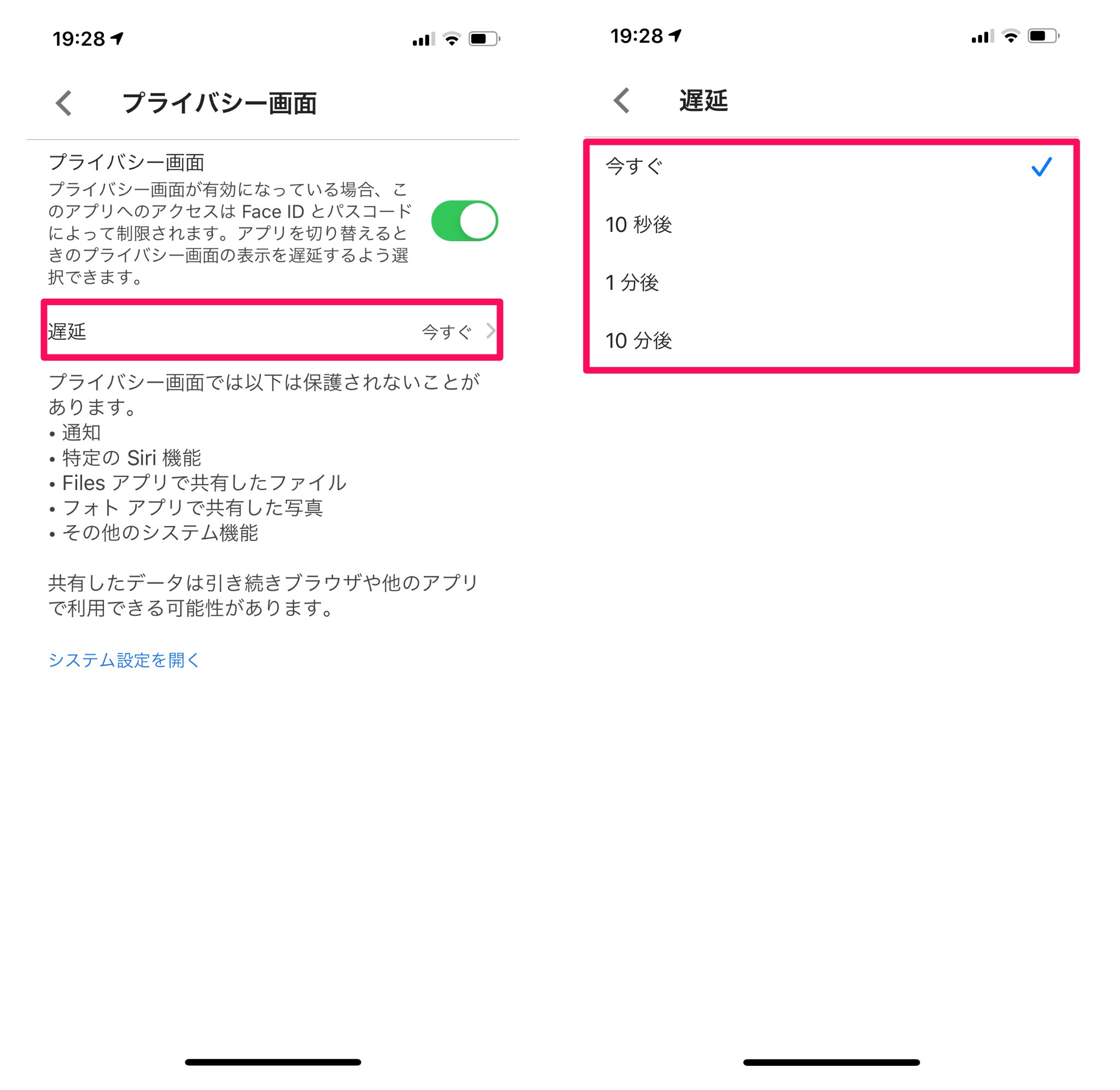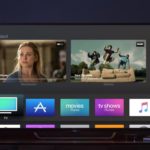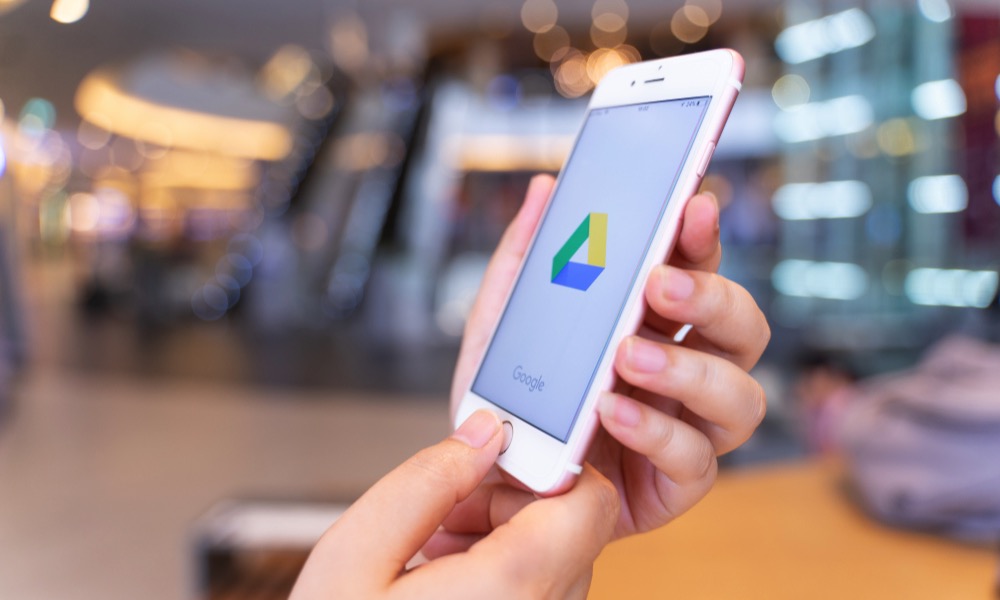
Googleは今月、iPhoneとiPad用のGoogle Driveアプリをアップデートしました。追加された便利な機能にFace IDやTouch IDをつかったセキュリティロック機能が含まれています。Google Driveアプリのセキュリティロック機能は、3年ほど前まではパスコードによるセキュリティロック機能を提供していましたが、なぜかこのセキュリティロック機能が
廃止され、いつでもアプリを開けばGoogle Driveの保存されているファイルに誰でもアクセスできるとんでもない仕様に変更されていました。今回は、iPhoneやiPadでGoogle Driveアプリのセキュリティロックを有効にする方法をご紹介します。
Google Driveで保存している個人情報やファイルへのアクセスをセキュリティを安全にしたしたい方は、是非Google DriveでFace IDやTouch IDを有効して、セキュリティロックを設定してみてください。
iPhoneやiPadでGoogle Driveアプリのセキュリティロックを有効にする方法
- まず、App StoreでGoogle Driveアプリがが最新バージョンになっていることを確認します
- iPhoneまたはiPadで「Google Drive」アプリを開きます
- 画面左上のメニューボタンをタップします。
- 「設定」をタップします
- 「プライバシー画面」をタップします。
- 「プライバシー画面」オプションをオンにして、「Google Drive による Face ID または Touch ID の使用を許可する」を選択します。
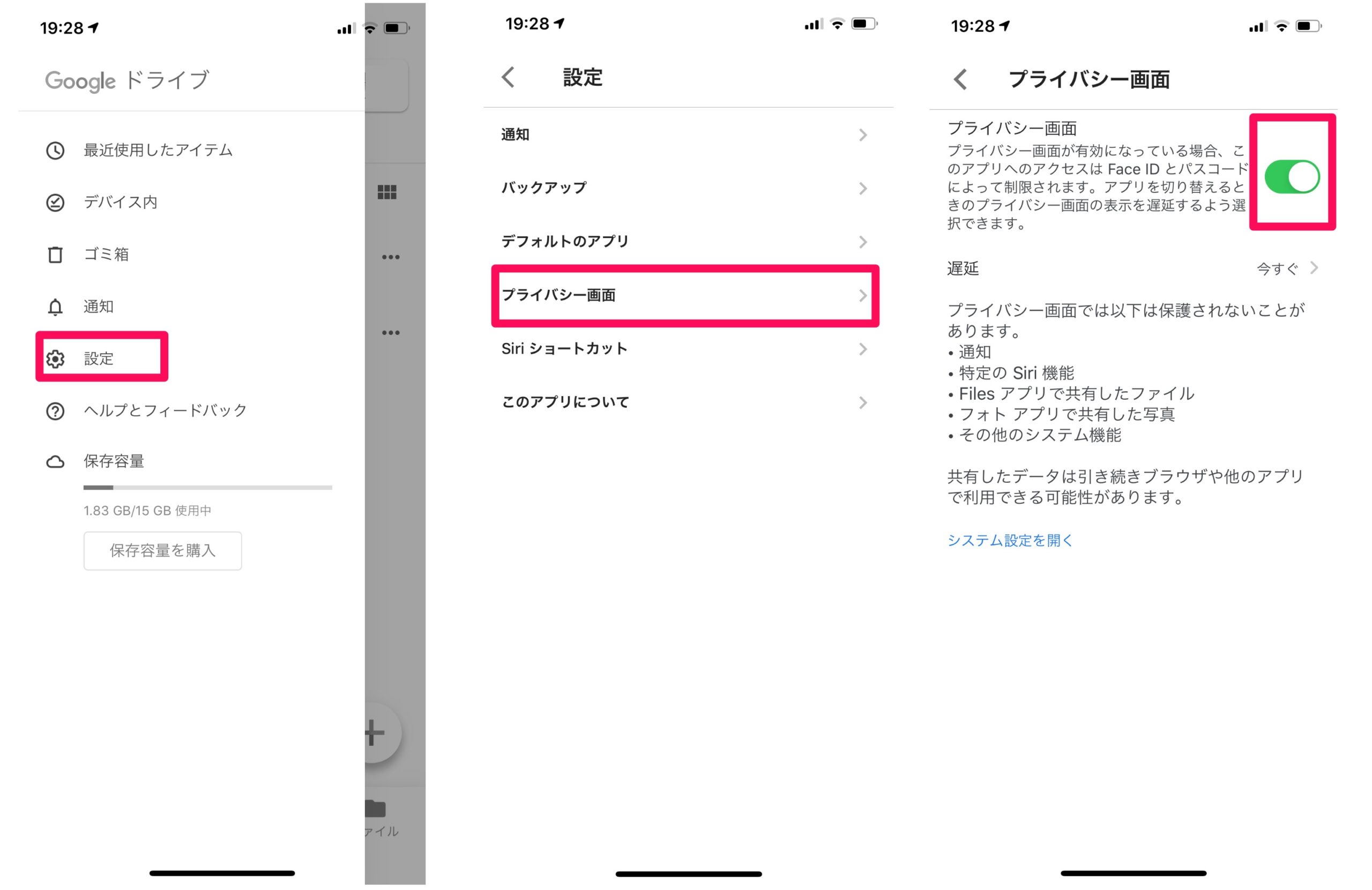
セキュリティロックのタイミング設定方法
- 同じく「プライバシー画面」にある「遅延」よこの「今すぐ」をタップします
- 「今すぐ」「10秒後」「1分後」「10分後」から選択します